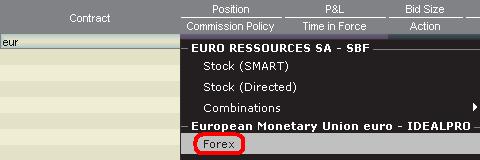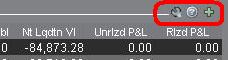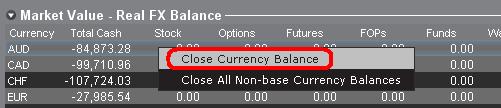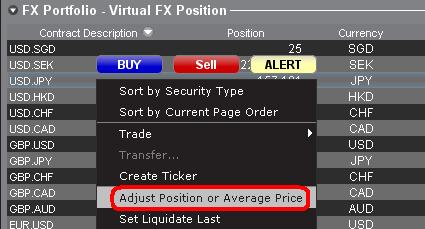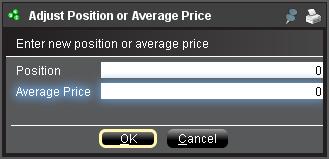Введение в торговлю валютой
IB предлагает торговые площадки и платформы, предназначенные для трейдеров, специализирующихся на Форекс-торговле, а также для тех, кто осуществляет сделки с мультивалютными акциями и/или деривативами. В статье описаны основы создания валютного ордера в TWS и особенности котировок и (послеторговой) отчетности по позициям.
Валютная (или FX) сделка заключается в одновременной покупке одной валюты и продаже другой, сочетание которых называется "валютной парой". Ниже приводится пример с валютной парой EUR.USD, где первая валюта (EUR) называется валютой транзакции, которую трейдер хочет купить или продать, а вторая (USD) – валютой расчета.
Навигация по разделам статьи:
- Котировки цен валюты
- Как создать строку котировки
- Как создать ордер
- Величина пипса
- Послеторговая отчетность о позиции
Котировки цен валюты
Валютная пара – это курс цены валютной единицы относительно другой валютной единицы на рынке иностранных валют. Валюта, используемая в качестве ориентира, называется котируемой валютой, а валюта, измеряемая в котируемой валюте, называется базовой. В TWS мы предлагаем один тикер на каждую валютную пару. В FXTrader также можно поменять направление конвертации. Трейдеры покупают или продают базовую валюту и продают или покупают котируемую валюту. Например, у валютной пары EUR/USD следующий тикер:
EUR.USD
где:
- EUR – базовая валюта
- USD – котируемая валюта
Цена этой валютной пары выражает, сколько единиц USD (котируемой валюты) требуется для покупки одной единицы EUR (базовой валюты). Другими словами, это цена 1 EUR, выраженная в USD.
Ордер покупки для пары EUR.USD позволит купить EUR и продать эквивалентную сумму в USD исходя из цены сделки.
Как создать строку котировки
Как добавить строку валютной котировки в TWS:
1. Введите валюту операции (например, EUR) и нажмите Enter.
2. Выберите тип продукта "Форекс"
3. Выберите валюту расчета (например, USD) и выберите валютную торговую площадку.
.jpg)
Примечания:
Площадка IDEALFX предоставляет прямой доступ к межбанковским валютным котировкам для ордеров, которые превышают минимальный размер, установленный IDEALFX (как правило, 25 000 USD). Направленные в IDEALFX ордера, не отвечающие данному требованию, будут автоматически перенаправлены для конвертации на площадку мелких ордеров. Узнать о требованиях к минимальному и максимальному размеру на IDEALFX можно ЗДЕСЬ.
Валютные дилеры котируют валютные пары в определенном направлении. Поэтому, чтобы найти нужную валютную пару, возможно, необходимо изменить символ валюты в ордере. Например, если используется символ CAD, в окне выбора контракта не будет доступна валюта расчета USD. Это связано с тем, что пара котируется как USD.CAD, и ее можно найти только указав символ андерлаинга "USD" и затем выбрав "Форекс".
Как создать ордер
В зависимости от отображаемых заголовков, валютные пары будут показаны следующим образом:
В столбцах "Контракт" и "Описание" валютная пара будет отображаться в формате "валюта транзакции.валюта расчета" (пример: EUR.USD). В столбце "Андерлаинг" отображается только валюта транзакции.
Иннструкция о том, как изменить заголовки столбцов, доступна ЗДЕСЬ.
1. Для ввода ордера щелкните левой кнопкой мыши по биду (чтобы продать) или аску (чтобы купить).
2. Укажите сумму валюты, которую Вы хотите продать или купить. Размер ордера выражен в базовой валюте, т.е. в первой валюте в паре в TWS.
Interactive Brokers не признает контракты, выраженные фиксированной суммой базовой валюты в иностранной валюте; размер сделки – это требуемая сумма в базовой валюте.
Например, ордер на покупку 100 000 EUR.USD означает покупку 100 000 EUR и продажу USD на эквивалентную сумму по указанному обменному курсу.
3. Укажите желаемый тип ордера, обменный курс (цену) и отправьте ордер.
Примечание. Ордера могут быть выражены в целых единицах любой валюты и не имеют ограничений по размеру или лоту, кроме установленных торговой площадкой (см. выше).
Как ввести ордер с помощью FX Trader?
Величина пипса
Пипc (базовый пункт) – это мера изменения в валютной паре, которая, как правило, обозначает наименьший шаг изменения, хотя в некоторых случаях допускаются дробные пипсы.
Например, 1 пипс в паре EUR.USD равен 0.0001, а в паре USD.JPY – 0.01.
Рассчитать значение 1 пипса в единицах котируемой валюты можно по следующей формуле:
(условная сумма) * (1 пипс)
Примеры:
- Тикер = EUR.USD
- Сумма = 100 000 EUR
- 1 пипс = 0.0001
1 пипс = 100 000 * 0.0001= 10 USD
- Тикер = USD.JPY
- Сумма = 100 000 USD
- 1 пипс = 0.01
1 пипс = 100 000 * (0.01)= 1000 JPY
Рассчитать значение 1 пипса в единицах базовой валюты можно по следующей формуле:
(условная сумма) * (1 пипс/обменный курс)
Примеры:
- Тикер = EUR.USD
- Сумма = 100 000 EUR
- 1 пипс = 0.0001
- Курс обмена = 1.3884
1 пипс = 100 000 * (0.0001/1.3884)= 7.20 EUR
- Тикер = USD.JPY
- Сумма = 100 000 USD
- 1 пипс = 0.01
- Курс обмена = 101.63
1 пипс = 100 000 * (0.01/101.63)= 9.84 USD
Послеторговая отчетность о позиции
Информация об FX-позиции – это важный аспект торговли в IB, который необходимо изучить до выполнения сделок на счете. Валютные позиции указаны в торговых программах IB в двух местах, доступных в окне счета.
1. Рыночная стоимость
В разделе "Рыночная стоимость" в окне "Счет" отображаются валютные позиции в реальном времени, указанные в виде отдельной валюты (а не валютной пары).
Информация о валютных позициях в реальном времени доступна только в разделе "Рыночная стоимость" в окне "Счет". Если на счете есть несколько валютных позиций, то для их закрытия необязательно использовать ту же валютную пару, которая использовалась для открытия позиции. Например, трейдер, купивший пару EUR.USD (купил EUR и продал USD) и пару USD.JPY (купил USD и продал JPY), может закрыть получившуюся позицию сделкой с парой EUR.JPY (покупка EUR и продажа JPY).
Примечания:
Раздел "Рыночная стоимость" можно свернуть/развернуть. Убедитесь, что над столбцом с чистой ликвидационной стоимостью отображается знак минуса зеленого цвета. Если над столбцом отображается знак плюса, то часть позиций может быть скрыта.
Создать транзакцию для закрытия можно в разделе "Рыночная стоимость", щелкнув правой кнопкой мыши по валюте, позицию с которой Вы хотите закрыть, и выбрав "Ликвидировать валютный остаток" или "Ликвидировать все остатки в небазовой валюте".
2. FX-портфель
Раздел "FX-портфель" дает представление о виртуальных позициях и отображает сведения о позиции в виде валютных пар (а не отдельных валют как в разделе "Рыночная стоимость"). Такой формат предназначен для институциональных валютных трейдеров и, как правило, не требуется розничным и нерегулярным трейдерам. Размеры позиций в FX-портфеле не учитывают всю валютную активность, тем не менее, трейдеры могут менять размер позиций и среднюю стоимость, отображаемые в разделе. Способность управления размером позиций и средней стоимостью без совершения сделки будет полезна трейдерам, торгующим валютой и продуктами в небазовой валюте, и позволит им вручную отделять автоматическую конвертацию (которая происходит при торговле продуктами в небазовой валюте) от чисто валютной торговли.
На вкладке "FX-портфель" собрана информация о валютных позициях и потерях и убытках, отображаемая в остальных торговых окнах. В связи с этим может возникнуть вопрос о том, где найти данные по позициям в реальном времени. Чтобы найти нужную информацию, Вы можете сделать следующее:
a. Свернуть окно FX-портфеля
Сверните окно FX-портфеля, нажав на стрелочку слева от слова "FX-портфель". Теперь информация о виртуальных позициях не будет показываться на всех торговых страницах. (Примечание. В результате перестанут отображаться сведения FX-портфеля, но сведения раздела "Рыночной стоимость" не появятся).
b. Скорректировать позицию или среднюю цену
Вы можете скорректировать позицию или среднюю цену, щелкнув правой кнопкой мыши во вкладке FX-портфеля в окне "Счет". После закрытия всех позиций в небазовой валюте и убедившись, что они отмечены как закрытые в разделе "Рыночная стоимость", трейдеры могут сбросить поля "Позиция" и "Средняя цена" до 0. Размер позиции в FX-портфеле будет обновлен, и в торговых окнах будет отображаться более точная информация о позициях и прибыли и убытках. (Примечание: сброс не производится автоматически; его необходимо делать вручную после каждой ликвидации валютных позиций). Всегда проверяйте данные позиции в разделе "Рыночная стоимость", чтобы убедиться, что передаваемые ордера приведут к желаемому результату при открытии или закрытии позиции.
Перед выполнением транзакций на торговом счете мы рекомендуем ознакомиться с форекс-торговлей на тренировочном или ДЕМО-счете. Если у Вас остались вопросы, обратитесь в службу поддержки IB.
Другие часто задаваемые вопросы:
Добро пожаловать Interactive Brokers
Теперь когда Ваш счет одобрен и профинансирован, Вы можете приступить к торговле. Нижеприведенная информация поможет Вам
как новому клиенту Interactive Brokers.
- Ваши деньги
- Настройте свой счет для торговли
- Как торговать
- Торгуйте по всему миру
- Пять вспомогательных инструментов при торговле в IB
1. Ваши деньги
Общая информация о депозитах и выводе средств. Все операции производятся через Ваш защищенный Личный кабинет ("Управление счетом")
Депозиты
Сначала Вам следует создать уведомление о депозите, перейдя в Управление счетом > Финансирование > Перевод средств > Тип транзакции: "Депозит" (Как создать уведомление о депозите). Следующий шаг - запросить у своего банка безналичный перевод (wire) с использованием реквизитов, указанных в Вашем уведомлении о депозите.
Вывод средств
Создайте инструкцию на вывод, перейдя в Управление счетом > Финансирование > Перевод средств > Тип транзакции: "Изъятие средств" (Как создать инструкцию на вывод средств)
Если сумма в инструкции превысит лимиты изъятия, то вывод средств будет считаться исключительным и потребует сопоставления имеющихся у IB данных с информацией владельца банковского счета-получателя. Если банковский счет уже был использован ранее для депозита, то вывод будет осуществлен; в ином случае Вы будете должны связаться со службой поддержки и представить необходимые документы.
Диагностика ошибок
Депозит: Банк отправил деньги, но они не были зачислены на мой счет в IB. Возможные причины:
а) Перевод средств занимает 1-4 рабочих дня
б) Отсутствует уведомление о депозите. Вам следует создать его в "Управлении счетом" и отправить тикет в службу поддержки
в) Отсутствуют необходимые данные. Ваше имя или номер счета в IB не включены в детали перевода. Вам нужно связаться со своим банком и сообщить о требующихся поправках
г) Для ACH-переводов, инициированных IB, действует ограничение суммой 100 тыс. USD каждые 7 рабочих дней. Если Вы открыли счет "Маржевый портфель", начальный депозит которого составляет 110 тыс., то для сокращения времени ожидания перед началом торговли Вам подойдет безналичный wire-перевод. В случае выбора ACH у Вас два возможных выхода: ждать почти 2 недели или временно изменить тип счета на "RegT".
Вывод: Я запросил вывод средств, но они не были зачислены на мой банковский счет. Возможные причины:
а) Перевод средств занимает 1-4 рабочих дня
б) Запрос отклонен. Максимальная сумма вывода превышена. Проверьте свободный остаток на своем счете. Имейте в виду, что, согласно регулятивным требованиям, на депозиты распространяется 3-дневный период удержания, прежде чем они снова смогут быть изъяты.
в) Ваш банк вернул средства. Причиной тому может быть несовпадение имени, связанного с отправляющим и получающим банковскими счетами.
2. Настройте свой счет для торговли
Разница между денежным и маржевым счетом: если Вы выбрали заявку FastTrack, то по умолчанию тип Вашего счета - денежный с разрешением на акции США. Если Вы хотите торговать с маржей и кредитным плечом, то прочтите как сменить тип счета на "Маржевый RegT"
Торговые разрешения
Для возможности торговать определенным классом активов в какой-либо стране Вам необходимо получить разрешение на него в Вашем "Управлении счетом". Обращаем внимание, что торговые разрешения бесплатны. Вас могут попросить подписать уведомления местных надзорных органов о риске. Как запросить торговые разрешения
Рыночные данные
Если Вы нуждаетесь в "живых" рыночных данных по конкретному продукту/бирже, то Вам следует подписаться на соответствующий информационный пакет, оплата за который взимается биржей. Как подписаться на рыночные данные
Программа-ассистент поможет Вам выбрать подходящий пакет данных. Посмотрите видео о том, как это работает.
Клиентам также предлагаются бесплатные запаздывающие рыночные данные, активируемые кнопкой "Бесплатные данные с задержкой" в строке тикера без подписки.
Счета консультантов
Прочтите руководство "Начало работы консультантом". В нем Вы узнаете, как создать дополнительных пользователей на Вашем счете консультанта, дать им права и многое другое.
3. Как торговать
Университет трейдинга - это основное место, которое научит Вас пользоваться нашими платформами. В нем Вы найдете вебинары (транслируемые в прямом эфире и записанные на 10 языках), обзоры и документацию наших программ.
Trader Workstation (TWS)
Трейдеры, нуждающиеся в более комплексной платформе, могут воспользоваться нашей программой Trader Workstation (TWS), которая повысит Вашу скорость торговли и ее эффективность при помощи простого в использовании табличного интерфейса, поддержки более 60-ти типов ордеров, специализированных торговых инструментов и мониторинга состояния и активности счета в реальном времени. Испытайте два варианта
Mosaic TWS: интуитивный интерфейс, быстрый доступ к торговле, простое управление ордерами, списки наблюдения, графики или
Классический TWS: расширенное управление ордерами для трейдеров, которым нужны продвинутые инструменты и алгоритмы.
Описание и общая информация / Краткое руководство / Руководство пользователя
Интерактивные обзоры: Основы TWS / Настройка TWS / Mosaic TWS
Как разместить сделку: Классический TWS (видео) / Mosaiс (видео)
Торговые инструменты: Описание и общая информация / Руководство
Требования: Как установить Java в Windows / Как установить Java на MAC / Порты 4000 и 4001 должны быть открыты
Войти в TWS / Скачать TWS
WebTrader
Трейдеры, предпочитающие простой и незагроможденный интерфейс, могут использовать WebTrader на базе HTML, который упрощает просмотр рыночных данных, отправку ордеров и отслеживание состояния счета и сделок. Доступ к WebTrader возможен через любой браузер
Краткое руководство / Руководство пользователя WebTrader
Введение: WebTrader (видео)
Как разместить сделку: WebTrader (видео)
Войти в WebTrader
MobileTrader
Наши мобильные приложения позволяют трейдерам торговать со своих счетов в IB на ходу. mobileTWS для iOS и mobileTWS для BlackBerry были специально разработаны для этих популярных моделей телефонов, в то время как стандартный MobileTrader поддерживает большинство остальных смартфонов.
Описание и общая информация
Типы ордеров Список и описание доступных типов ордеров / Видео / Обзор / Руководство
Тренировочная торговля (Paper Trading) Описание и общая информация / Как открыть тренировочный счет
Создав тренировочную учетную запись, Вы сможете просматривать рыночные данные со своего настоящего счета: Управление счетом > Параметры > Настройки > Тренировочная торговля
4. Торгуйте по всему миру
Счета IB - мультивалютные. На Вашем счете может храниться несколько валют одновременно, что позволит Вам торговать различными продуктами по всему миру с единого счета.
Базовая валюта
В Вашей базовой валюте будут составляться отчеты и рассчитываться маржинальные требования. Она устанавливается при открытии счета и может быть в любой момент изменена Вами в "Управлении счетом".
Мы не производим автоматическую конверсию валют в Вашу базовую
Пользователь должен осуществлять конверсию валют вручную. В данном видео объясняется, как это сделать.
Есть два варианта для открытия позиции в валюте, отсутствующей на Вашем счете:
а) Конверсия валют.
б) Маржинальный IB (недоступно для денежных счетов).
См. урок о механизме зарубежной сделке.
5. Пять вспомогательный инструментов при торговле в IB
1. Поиск контрактов
Здесь Вы сможете найти все наши продукты, символы и их характеристики.
2. База знаний IB
"База знаний" - это хранилище словарных терминов, советов по диагностике и руководств, предназначенных помочь клиентам IB в управлении их счетов. Просто введите интересующую Вас тему в строку поиска, и Вы найдете ответ.
3. Управление счетом
В то время, как наши платформы открывают двери на рынки, "Управление счетом" дает Вам доступ к Вашему счету IB. Используйте "Управление счетом" для выполнения таких задач, как депозит или вывод средств, просмотр выписок, настройка подписок на рыночные данные/новости, изменение торговых разрешений и проверка или корректировка Вашей личной информации.
Войти в "Управление счетом" / Краткое руководство / Руководство пользователя
4. Система безопасного входа
Чтобы обеспечить Вас наивысшим уровнем онлайн-безопасности, Interactive Brokers разработали "Систему безопасного входа". Она основывается на принципе двухфакторной аутентификации (SLS) Вашей личности в момент входа и требует двух типов идентификаторов: 1) выбранный Вами (комбинация Вашего пароля и имени пользователя); и 2) доступный только Вам (генерирование случайного одноразового кода Вашим устройством безопасности). Поскольку для входа в счет будет необходимо не только знать имя пользователя/пароль, но и физически обладать устройством безопасности, участие в "Системе безопасного входа" исключит возможность несанкционированного доступа.
Как активировать Ваше устройство защиты / Как запросить карту кодов безопасности / Как возвратить устройство защиты
Если Вы забыли свой пароль или потеряли карту кодов, пожалуйста, немедленно обратитесь к нам за помощью.
5. Выписки и отчеты
Наши легко читаемые и настраиваемые выписки и отчеты охватывают все аспекты Вашего счета в Interactive Brokers. Как посмотреть отчет по операциям
Welcome to Interactive Brokers
Now that your account is funded and approved you can start trading. The information below will help you getting
started as a new customer of Interactive Brokers.
- Your Money
- Configure your account to trade
- How to trade
- Trade all over the World
- Five points to enrich your IB experience
1. Your Money
Deposits & Withdrawals General Info. All transactions are administered through your secure Account Management
Deposits
First, you create a deposit notification through your Account Management > Funding > Fund Transfers > Transaction Type: “Deposit” How to create a deposit notification. The second step is to instruct your Bank to do the wire transfer with the bank details provided in your Deposit Notification.
Withdrawals
Create a withdrawal instruction via your secure Account Management > Funding > Fund Transfers > Transaction Type: "Withdrawals" How to create a withdrawal instruction
If you instruct a withdrawal over the Withdrawal limits, it will be considered an exceptional withdrawal and we will therefore need to match bank account holder and IB account. If destination bank account has been used for a deposit, withdrawal will be processed; otherwise, you must contact customer service and provide the documents needed.
Troubleshooting
Deposits: My bank sent the money but I do not see it credited into my IB account. Possible reasons:
a) A fund transfer takes 1-4 business days
b) A Deposit Notification is missing. You have to create it via your Account Management and send a ticket to Customer Service
c) Amending details are missing. Your name or IB account number is missing in the transfer details. You have to contact your bank and ask for the full amending details.
d) ACH initiated by IB is limited to 100k USD in a 7 business period. If you opened a Portfolio Margin account where the initial requirement is 110k, a wire deposit might be the better deposit option to reduce wait time for your first trade. If selecting ACH a wait time of almost 2 weeks or a temporary downgrade to RegT can be possible solutions.
Withdrawals: I have requested a withdrawal but I do not see the money credited to my bank account. Possible reasons:
a) A fund transfer takes 1-4 business days
b) Rejected. Over the max it can be withdrawn. Please check your account cash balance. Note that for regulatory requirements, when the funds are deposited, there is a 3 day holding period before they can be withdrawn.
c) Your bank returned the funds. Probably because receiving bank account and remitting bank account names do not match.
2. Configure your account to trade
Difference between Cash and Margin accounts: If you have chosen the FastTrack application, by default your account type is a cash account with US stock permission. If you would like to get leverage and trade on margin, here how to upgrade to a RegT Margin account
Trading Permissions
In order to be able to trade a particular asset class in a particular country, you need to get the trading permission for it via your Account Management. Please note that trading permissions are free. You might however be asked to sign risk
disclosures required by local regulatory authorities. How to Request Trading Permissions
Market Data
If you want to have market data in real-time for a particular product/exchange, you need to subscribe to a market data package charged by the exchange. How to subscribe to Market data
The Market data assistant will help you choose the right package. Please watch this Video explaining how it works.
Customers have the option to receive delayed market data for free by clicking the Free Delayed Data button from a non-subscribed ticker row.
Advisor Accounts
Have a look at the user guide getting started as advisors. Here you see how to create additional users to your advisor account and grant them access and much more.
3. How to trade
The Trader's University is the place to go when you want to learn how to use our Platforms. Here you will find our webinars, live and recorded in 10 languages and tours and documentation about our various Trading Platforms.
Trader Workstation (TWS)
Traders who require more sophisticated trading tools can use our market maker-designed Trader Workstation (TWS), which optimizes your trading speed and efficiency with an easy-to-use spreadsheet interface, support for more than 60 order types, task-specific trading tools for all trading styles, and real-time account balance and activity monitoring. Try the two models
TWS Mosaic: for intuitive usability, easy trading access, order management, watchlist, charts all in one window or
TWS Classic: the Advanced Order Management for traders who need more advanced tools and algos.
General Description and Information / Quick start guide / Usersguide
Interactive Tours: TWS Basics / TWS configuration / TWS Mosaic
How to place a trade: Video Classic TWS / Video Mosaic
Trading tools: General Description and Information / Users guide
Requirements: How to install Java for Windows / How to install Java for MAC / Port 4000 and 4001 needs to be open
Login TWS / Download TWS
WebTrader
Traders who prefer a clean and simple interface can use our HTML-based WebTrader, which makes it easy to view market data, submit orders, and monitor your account and executions. Use the latest WebTrader from every browser
Quick Start Guide / WebTrader User's Guide
Introduction: Video WebTrader
How to place a Trade: Video WebTrader
Login WebTrader
MobileTrader
Our mobile solutions allow you to trade your IB account on the go. The mobileTWS for iOS and the mobileTWS for BlackBerry are custom-designed for these popular models, while the generic MobileTrader supports most other Smart phones.
General Description and Information
Order Types Order Types available and Description / Videos / Tour / Users guide
Paper Trading General Description and Information / How to get a Paper Trading Account
Once your paper account is created, you can share the market data of your real account with your paper trading account: Account Management > Manage Account > Settings > Paper trading
4. Trade all over the World
IB accounts are multi-currency accounts. Your account can hold different currencies at the same time, this allows you to trade multiple products around the world from a single account.
Base Currency
Your base currency determines the currency of translation for your statements and the currency used for determining margin requirements. Base currency is determined when you open an account. Customers may change their base currency at any time through Account Management.
We do not automatically convert currencies into your Base currency
Currency conversions must be done manually by the customer. In this video you can learn how to do a currency conversion.
In order to open a position denominated in a currency that you do not have in your account, you have two possibilities:
A) Currency conversion.
B) IB Margin Loan. (Not available for Cash Accounts)
Please see this course explaining the mechanics of a foreign transaction.
5. Five points to enrich your IB experience
1. Contract Search
Here you will find all our products, symbols and specifications.
2. IB Knowledge Base
The Knowledge Base is a repository of glossary terms, how-to articles, troubleshooting tips and guidelines designed to assist IB customers with the management of their IB accounts. Just enter in the search button what you are looking for and you will get the answer.
3. Account Management
As our trading platforms give you access to the markets, the Account Management grants you access to your IB account. Use Account Management to manage account-related tasks such as depositing or withdrawing funds, viewing your statements, modifying market data and news subscriptions, changing your trading permissions, and verifying or changing your personal information.
Log In Account Management / AM Quick Start Guide / AM Users Guide
4. Secure Login System
To provide you with the highest level of online security, Interactive Brokers has implemented a Secure Login System (SLS) through which access to your account is subject to two-factor authentication. Two-factor authentication serves to confirm your identity at the point of login using two security factors: 1) Something you know (your username and password combination); and 2) Something you have (an IB issued security device which generates a random, single-use security code). As both knowledge of your username/password and physical possession of the security device are required to login to your account, participation in the Secure Login System virtually eliminates the possibility of anyone other than you accessing your account.
How to Activate your Security Device / How to Obtain a Security Code Card / How to return Security device
In case you forgot your password or lost your security code card, please call us for immediate assistance.
5. Statements and Reports
Easy to view and customize, our statements and reports cover all aspects of your Interactive Brokers account. How to view an Activity Statement
Rollover Option Tool
How to use the Option Rollover Tool
If using Mosaic, use the New Window dropdown to select More Advanced Tools at the bottom of the list, then Rollover Options.
W8 Re-certification
If you are not a U.S. citizen or entity formed within the U.S. and have an account with Interactive Brokers, you are requested to declare your citizenship or country of formation with the US tax authority (IRS). This declaration can be done online by correctly filling out the W-8BEN form. Filling out this form is an easy process that only takes a few minutes. In the short movie below, we show you where to find the W-8BEN in your IB account management and how to fill it out.
If you fail to declare your foreign citizenship or country of formation, and IB does not have a valid W-8BEN form on file, you are presumed to be a US person/entity without a proper tax certification. As a US person/entity, you will be subject to backup withholding at a rate of 28% on interest, dividends, and substitute payments in lieu; as well as gross proceeds.
Every 3 years the IRS requires a re-certification of the W-8BEN form. IB will ask the beneficial account owner to re-certify their foreign status by re-signing the W8-BEN in order to continue their status as a foreign person and claim the tax treaty benefits. If you experience any problems or have questions regarding the W-8BEN form or how IB handles Non-US persons and entities, select this Tax Information and Reporting link and choose the tab Non-US Persons and Entities or consult the following IRS information page for more details: www.irs.gov/instructions/iw8/ch02.html